
Si ya no utilizas Microsoft Word o la suscripción a Microsoft 365 y quieres cancelar tu cuenta, es importante conocer los pasos adecuados. Dependiendo de dónde hayas adquirido tu suscripción, los procedimientos pueden variar ligeramente. En este artículo te explicaremos cada paso para hacerlo de manera sencilla y sin complicaciones.
Microsoft ofrece diferentes planes de suscripción y, en función de cómo lo hayas adquirido, es posible que debas cancelar desde su web oficial, en la tienda de Apple o Google Play, o poniéndote en contacto con un distribuidor externo. Asegúrate de seguir el procedimiento correcto para evitar cobros innecesarios.
Índice
- ¿Qué implica cancelar tu suscripción a Microsoft Word?
- Cómo cancelar una suscripción de Microsoft 365 paso a paso
- Cancelar la suscripción si la compraste en Apple o Google Play
- ¿Y si compraste Microsoft 365 en un distribuidor externo?
- ¿Qué pasa con los datos tras cancelar la suscripción?
- ¿Puedo recibir un reembolso tras cancelar?
¿Qué implica cancelar tu suscripción a Microsoft Word?
Cuando cancelas tu suscripción a Microsoft 365 (que incluye Word), pierdes acceso a todas las aplicaciones premium, el almacenamiento en la nube de OneDrive y los servicios relacionados. No obstante, podrás seguir usando las versiones gratuitas de los servicios de Microsoft en modo limitado.
Si te das de baja antes de la fecha de renovación, puedes continuar utilizando Word hasta el final del período de facturación. Una vez que la suscripción expire, los documentos solo estarán disponibles en modo lectura y no podrás editarlos ni crear nuevos.
Cómo cancelar una suscripción de Microsoft 365 paso a paso
Si compraste tu suscripción directamente en la web de Microsoft, sigue estos pasos:
- Accede a la página de Administrar suscripción en la web de Microsoft e inicia sesión con tu cuenta.
- Busca la suscripción activa y haz clic en Administrar.
- Selecciona la opción Cancelar suscripción (puede aparecer también como 'Actualizar o cancelar').
- Sigue las instrucciones en pantalla para confirmar la cancelación y desactivar la facturación periódica.
- Recibirás un email de confirmación indicando la fecha en que finalizará tu acceso.
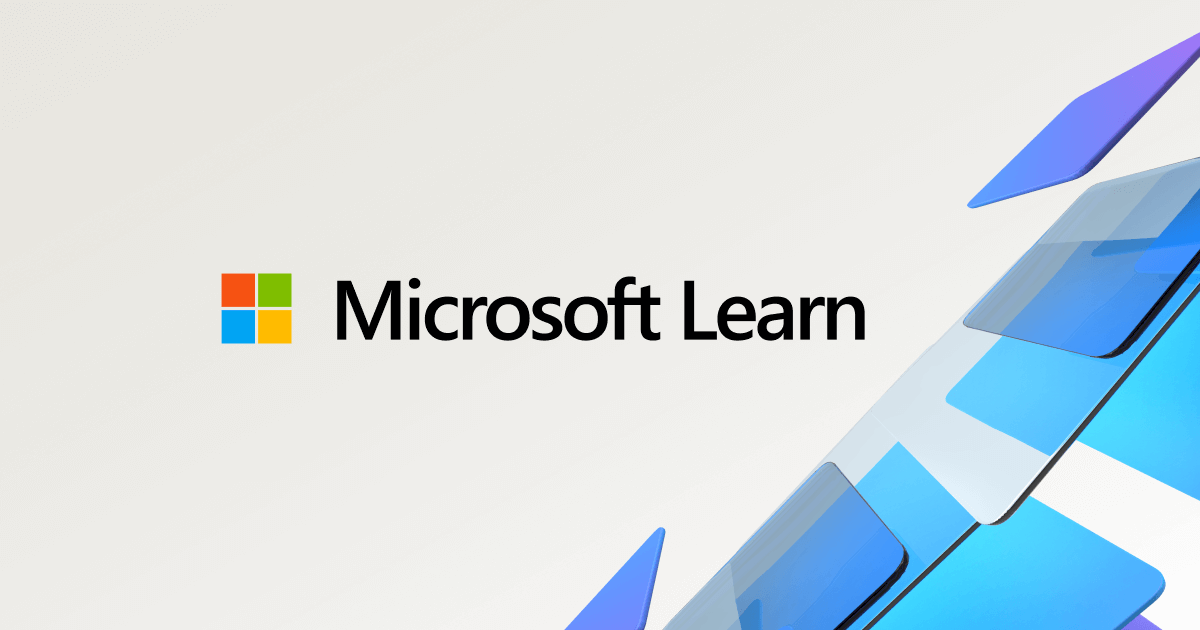
Cancelar la suscripción si la compraste en Apple o Google Play
Si adquiriste la suscripción de Microsoft 365 a través de la App Store de Apple o Google Play, deberás cancelarla desde ahí:
Desde un dispositivo Apple:
- Abre Ajustes y toca tu nombre.
- Selecciona Suscripciones y busca Microsoft 365.
- Toca Cancelar suscripción y sigue las instrucciones.
Desde Google Play:
- Abre Google Play y accede a tu cuenta.
- Ve a Pagos y suscripciones y selecciona Microsoft 365.
- Haz clic en Cancelar suscripción y confirma la acción.
¿Y si compraste Microsoft 365 en un distribuidor externo?
Si pagaste tu suscripción a Microsoft 365 a través de un proveedor externo (por ejemplo, con una oferta empresarial o a través de una tienda específica), tendrás que contactar con ese proveedor para gestionar la cancelación.
En algunos casos, el período para cancelar la suscripción puede variar, por lo que es recomendable consultar las políticas del distribuidor antes de tomar una decisión.
¿Qué pasa con los datos tras cancelar la suscripción?
Tras la cancelación de Microsoft 365, tu cuenta seguirá activa, pero los servicios asociados dejarán de estar disponibles. Tendrás acceso limitado a OneDrive y solo podrás visualizar documentos en modo lectura.
Si decides eliminar tu cuenta por completo, Microsoft ofrece un margen de 60 días para recuperarla. Pasado ese tiempo, todos los datos almacenados en la cuenta serán eliminados definitivamente.
¿Puedo recibir un reembolso tras cancelar?
Si cancelas dentro de los primeros 30 días tras la última renovación y no has usado los servicios, es posible solicitar un reembolso parcial o total. Para ello, deberás contactar con el soporte de Microsoft y verificar si cumples con las condiciones de reembolso.
Para evitar problemas en futuras suscripciones, también puedes desactivar la renovación automática desde tu cuenta.
Cancelar la suscripción de Word y Microsoft 365 es un proceso sencillo si sigues los pasos adecuados. Es importante tener en cuenta dónde se adquirió la suscripción para hacer la cancelación en el sitio correcto. Además, asegúrate de guardar tus archivos y confirmar que ya no necesitarás acceso a las aplicaciones de Microsoft.
